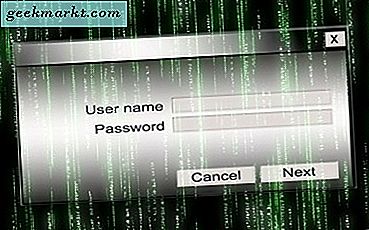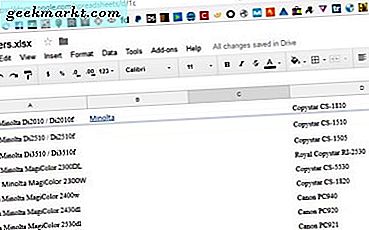En av de nya tilläggen till Windows 10 är en uppgraderad systemfackklocka. Du kan dock återställa den tidigare klockan från tidigare Windows-plattformar. Prova ut det här registret för att växla tillbaka till den ursprungliga klockan.
Dubbelklicka på klockan till höger om aktivitetsfältet expanderar det som i bilden nedan. Den runda klockan är inte längre där och ersätts istället av ett digitalt alternativ. Dessutom har den nya en utökad kalender och temat färg.

För att återgå till klockan från tidigare Windows-plattformar, öppna registret. Tryck på Win-tangenten + R för att öppna Kör och skriv regedit i textrutan. Tryck på OK- knappen där för att öppna redigeringsfönstret nedan.

Bläddra sedan till följande registernyckel till vänster om fönstret: HKEY_LOCAL_MACHINE \ Software \ Microsoft \ Windows \ CurrentVersion \ ImmersiveShell . När du har valt den här nyckeln bör du högerklicka på ett tomt område till höger om fönstret för att öppna snabbmenyn i bilden nedan.

Välj DWORD (32-bitars) värde från den menyn. Ange sedan UseWin32TrayClockExperience som titel för DWORD-värdet. Dubbelklicka på den DWORD för att öppna fönstret nedan.

Ange nu 1 i rutan Värdesdata. Tryck på OK för att stänga fönstret Redigera DWORD (32-bitars). Dubbelklicka på systemfacket för att öppna det som visas nedan.

Nu har du återställt den tidigare Windows systemfackklockan. Det är ett runt analogt klockalternativ med en mindre kalender. Observera att du alltid kan växla tillbaka till Windows 10-klockan genom att ange 0 i rutan Value data .